نحوه ایجاد تیک در اکسل: یک راهنمای ساده
در کارهای اداری روزانه، ما اغلب نیاز به اضافه کردن علامت های چک به جداول اکسل داریم، مانند لیست وظایف، ردیابی پیشرفت پروژه و غیره. این مقاله به طور مفصل چندین روش تیک زدن در اکسل را معرفی می کند و مقایسه داده های ساختاریافته را پیوست می کند تا به شما کمک کند سریعاً در این مهارت عملی تسلط پیدا کنید.
فهرست مطالب
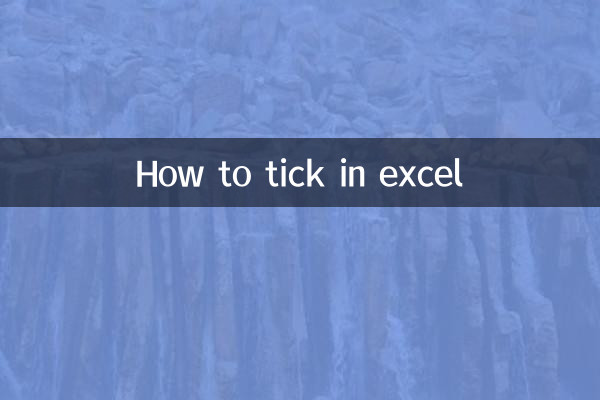
1. از نمادها برای درج علامت های چک استفاده کنید
2. علامت چک را از طریق کلیدهای میانبر وارد کنید
3. با استفاده از اعتبارسنجی داده ها، چک باکس ها را ایجاد کنید
4. از ابزارهای توسعه برای درج چک باکس ها استفاده کنید
5. خلاصه مقایسه ای روش های مختلف
1. از نمادها برای درج علامت های چک استفاده کنید
این یکی از سادهترین روشها است که برای موقعیتهایی مناسب است که فقط گاهی نیاز به درج علامت تیک دارید:
| گام | عمل کنند |
|---|---|
| 1 | سلول هایی را که می خواهید علامت تیک در آن درج کنید انتخاب کنید |
| 2 | روی تب "Insert" کلیک کنید |
| 3 | دکمه "سمبل" را انتخاب کنید |
| 4 | فونت Wingdings 2 را در پنجره نماد انتخاب کنید |
| 5 | نماد تیک را پیدا کرده و انتخاب کنید (کد 252 است) |
| 6 | روی دکمه "درج" کلیک کنید |
2. علامت چک را از طریق کلیدهای میانبر وارد کنید
برای کاربرانی که اغلب نیاز به علامت زدن دارند، تسلط بر کلیدهای میانبر می تواند کارایی را تا حد زیادی بهبود بخشد:
| روش | مراحل عملیات |
|---|---|
| روش کد جایگزین | کلید Alt را نگه دارید، 0252 (صفحه کلید کوچک) را به ترتیب وارد کنید و سپس کلید Alt را رها کنید. |
| روش ورودی یونیکد | ۲۷۱۳ را وارد کرده و Alt+X را فشار دهید |
| نقشه شخصیت | نمادهای تیک را با استفاده از Windows Character Map پیدا و کپی کنید |
3. با استفاده از اعتبارسنجی داده ها، چک باکس ها را ایجاد کنید
این روش می تواند به یک جلوه چک باکس دست یابد و برای شرایطی که پردازش دسته ای مورد نیاز است مناسب است:
| گام | توضیحات مفصل |
|---|---|
| 1 | محدوده سلولی را که باید بررسی شود انتخاب کنید |
| 2 | روی "Data Validation" در تب "Data" کلیک کنید |
| 3 | "Sequence" را در لیست کشویی Allow انتخاب کنید |
| 4 | "✓،✗" (یا "√،×") را در کادر منبع وارد کنید |
| 5 | پس از تایید، یک فلش کشویی در سلول ظاهر می شود. |
| 6 | برای انتخاب چک یا ضربدر روی فلش کلیک کنید |
4. از ابزارهای توسعه برای درج چک باکس ها استفاده کنید
این حرفه ای ترین راه حل است، مناسب برای سناریوهای پیچیده که باید با فرمول ها مرتبط شوند:
| مراحل عملیات | موارد قابل توجه |
|---|---|
| 1. تب توسعه ابزارها را فعال کنید | فایل → گزینه ها → سفارشی سازی نوار → ابزارهای توسعه را بررسی کنید |
| 2. کنترل باکس را درج کنید | ابزارهای توسعه → درج → کنترل فرم → کادر بررسی |
| 3. چک باکس ها را بکشید | ماوس را در یک سلول بکشید تا یک کادر انتخاب بکشید |
| 4. متن چک باکس را تغییر دهید | برای ویرایش متن یا حذف متن روی کادر انتخاب کلیک راست کنید |
| 5. چک باکس کپی دسته ای | برای کپی سریع، چک باکسهای Ctrl را بکشید |
| 6. پیوند به سلول | روی → Format Control → Link to سلول مشخص کلیک راست کنید |
5. خلاصه مقایسه ای روش های مختلف
| روش | مزیت | کمبود | سناریوهای قابل اجرا |
|---|---|---|---|
| درج نماد | ساده و آسان برای استفاده | نمی تواند به طور خودکار منطق را مرتبط کند | مقدار کمی نشانه گذاری ثابت |
| کلید میانبر | سریع و کارآمد | نیاز به حفظ کد | ورودی سریع برای کاربران ماهر |
| اعتبار سنجی داده ها | مشخصات یکپارچه | به انتخاب کشویی نیاز دارد | ورود داده های استاندارد شده |
| چک باکس | حرفه ای و زیبا | تنظیم پیچیده تر است | فرم تعاملی |
نکات استفاده و اقدامات احتیاطی
1. برای اسنادی که نیاز به چاپ دارند، توصیه می شود از علامت چک در فونت Wingdings برای چاپ واضح تر استفاده کنید.
2. اگر به علامت چک در فرمول نیاز دارید، می توانید از تابع CHAR استفاده کنید: =CHAR(252) (فونت باید روی Wingdings 2 تنظیم شود).
3. کنترل چک باکس را می توان به سلول پیوند داد. وقتی علامت زده می شود، درست و در صورت لغو FALSE نشان می دهد، که محاسبات بعدی را تسهیل می کند.
4. هنگام به اشتراک گذاری یک کتاب کار، روش استفاده از نمادها یا اعتبار سنجی داده ها سازگاری بهتری دارد، اما ممکن است کادر انتخاب نیاز به تغییر مکان داشته باشد.
سوالات متداول
س: چرا علامت تیکی که درج کردم به عنوان کاراکترهای دیگر ظاهر می شود؟
پاسخ: این به این دلیل است که فونت سلول به درستی تنظیم نشده است. مطمئن شوید که پس از درج علامت تیک، فونت سلول را روی Wingdings یا Wingdings 2 قرار دهید.
س: چگونه چند چک باکس را به صورت دسته ای اضافه کنیم؟
پاسخ: می توانید ابتدا یک چک باکس را وارد کنید، سپس کپی و جایگذاری کنید، یا کلید Ctrl را نگه دارید و بکشید تا سریع کپی شود. همچنین می توانید از ماکروهای VBA برای اضافه کردن دسته استفاده کنید.
س: آیا علامتها میتوانند در قالببندی شرطی شرکت کنند؟
ج: بله. می توانید از علامت چک به عنوان شرط برای تنظیم قوانین قالب بندی شرطی استفاده کنید. یا از مقدار TRUE/FALSE پیوند چک باکس به عنوان شرط استفاده کنید.
از طریق روشهای فوق، میتوانید مناسبترین راه را برای افزودن علامتهای چک در اکسل با توجه به نیاز واقعی خود انتخاب کنید. برای نیازهای ساده، روش درج نماد کافی است. اگر نیاز به ایجاد فرم های تعاملی دارید، توصیه می شود از کنترل های چک باکس حرفه ای استفاده کنید. تسلط بر این تکنیک ها بهره وری شما را تا حد زیادی افزایش می دهد.
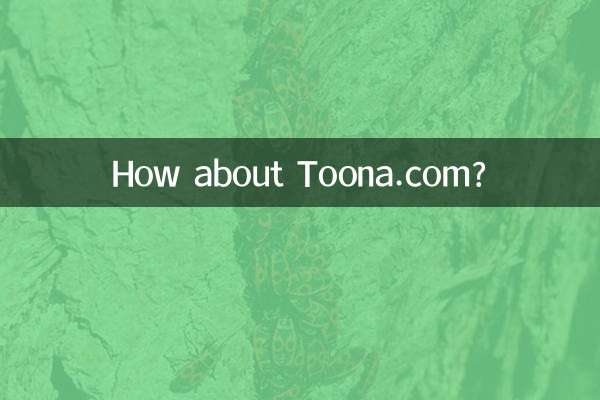
جزئیات را بررسی کنید
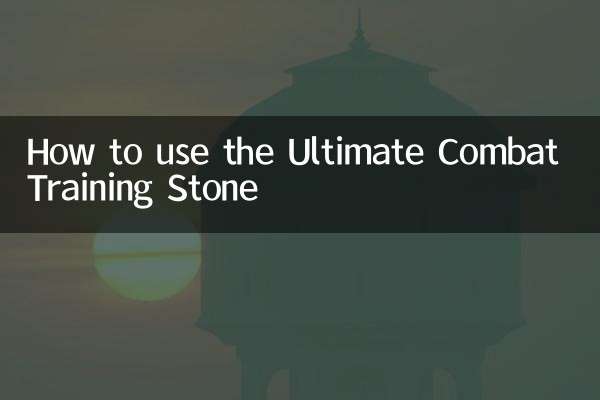
جزئیات را بررسی کنید